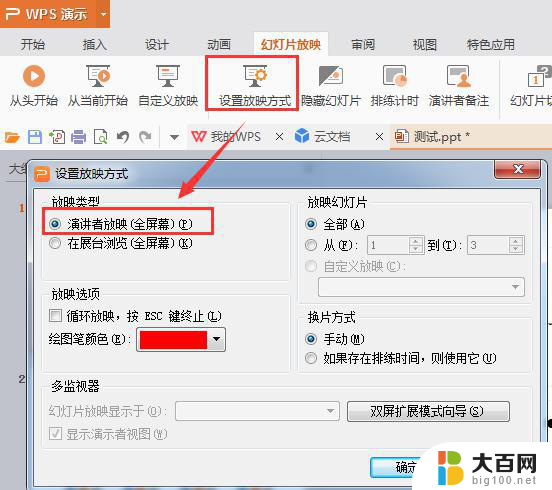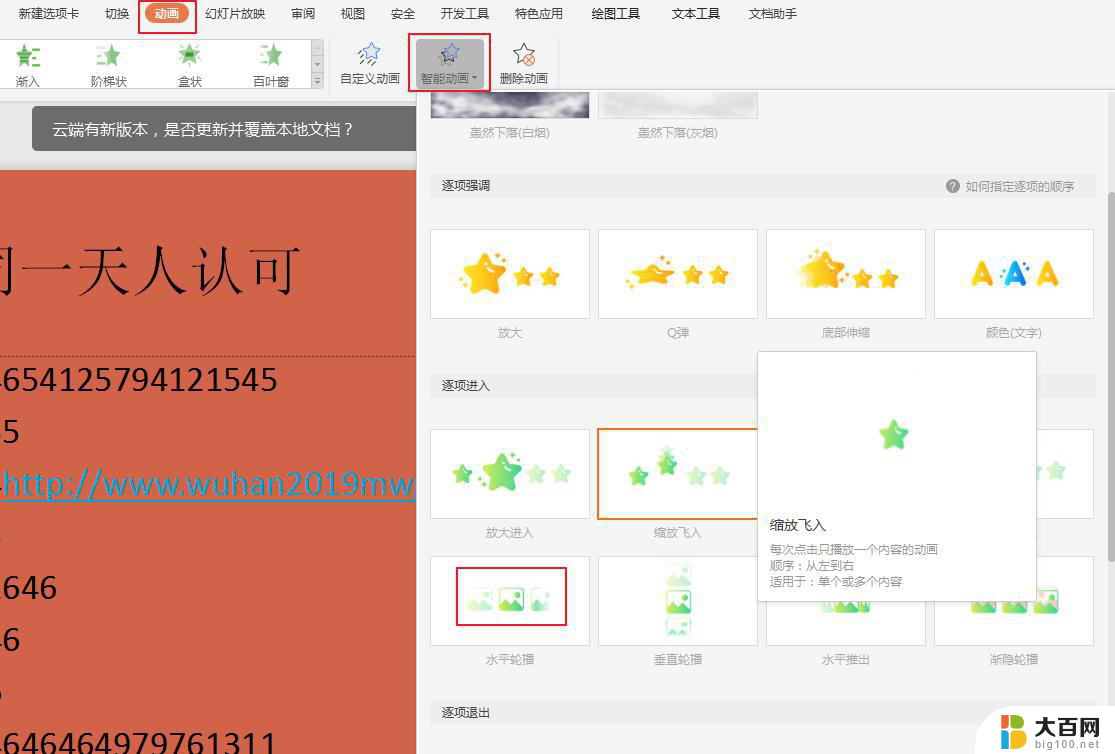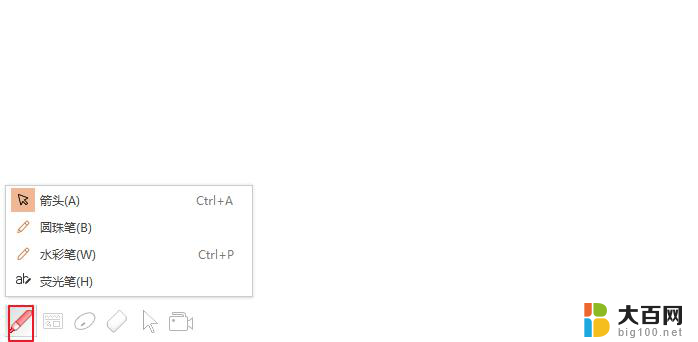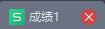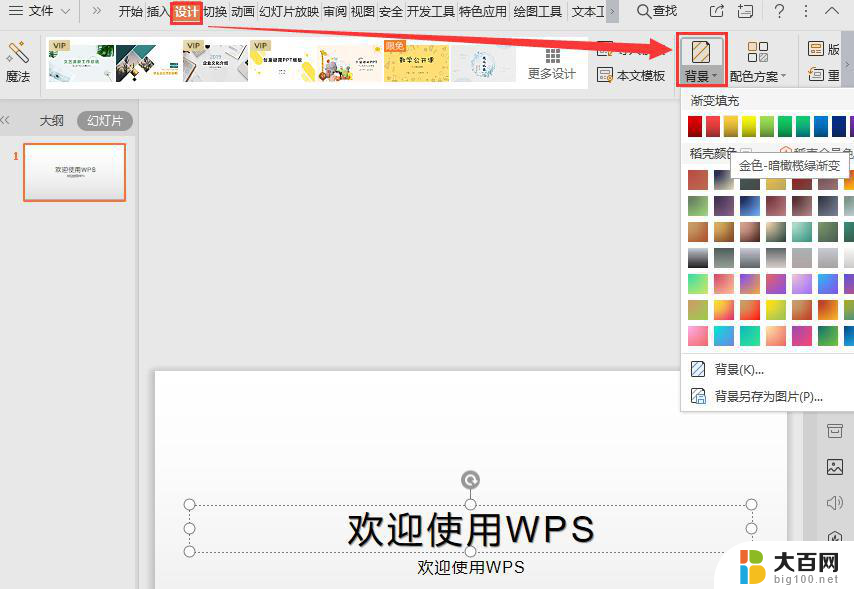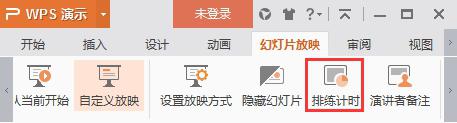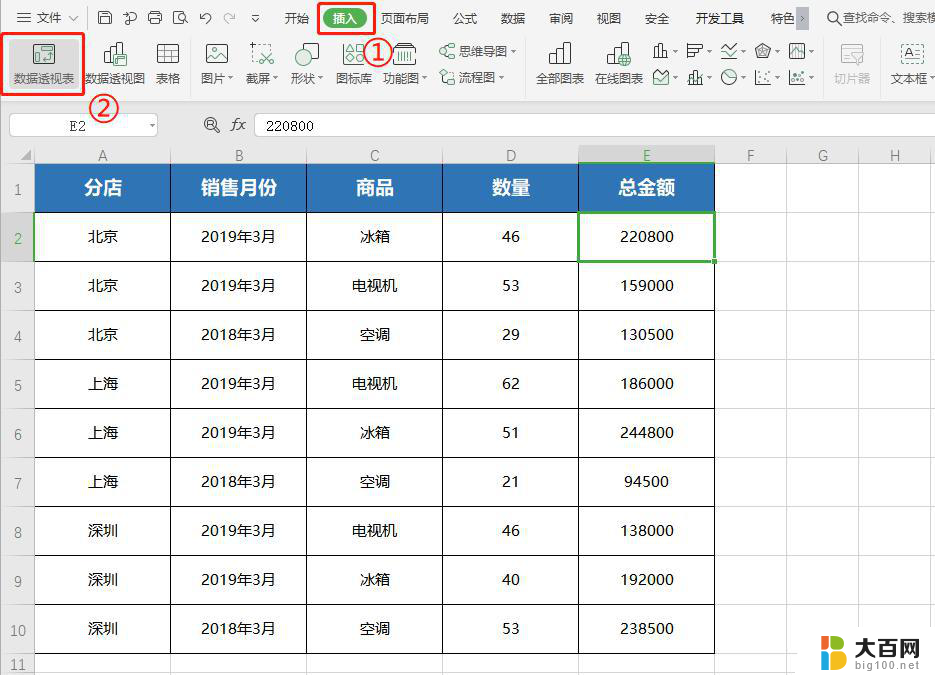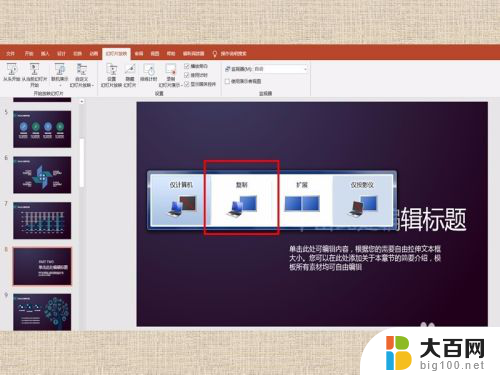wps怎么设置显示演讲者视图设置放映上不让勾选 wps放映上不让勾选演讲者视图
在使用wps进行演讲时,有时我们希望在放映时不显示演讲者视图选项,而只展示幻灯片内容,这样可以避免在演讲过程中出现不必要的干扰,使观众更专注地关注幻灯片上的内容。有些用户可能不清楚如何进行设置,因此在这篇文章中我们将介绍如何在wps演示中设置不允许勾选演讲者视图选项。通过简单的几步操作,您就可以轻松地实现这个设置,提高您的演讲效果。让我们一起来看看具体的操作步骤吧!


关于双屏播放
双屏播放模式包括两种:
演讲者的操作界面完全同步显示在观众看到的显示设备上--克隆模式。
演讲者自己的操作界面不让观众看到,只给观众展示播放视图下的内容。--扩展模式。
我们推荐您使用扩展模式。在这种模式下提供了演讲者视图,将演示过程所需用到的工具全部放置在操作面板上,使演示过程的控制变得更加简便。
进入演讲者视图:
在“幻灯片放映”选项卡上,单击“设置放映方式”,勾选在“设置放映方式”对话框中的“显示演示者视图”,单击确定。
单击演示文稿窗口右下角的“幻灯片放映”。
以上就是如何在wps中设置演讲者视图并解决放映时无法勾选的全部内容,如果你遇到这种情况,根据小编提供的步骤进行操作即可,非常简单快捷。